Пользователи, которые следят за состоянием своего компьютера и знают из чего он состоит, часто пользуются программами для диагностики систем ПК. Это не означает, что такие программы нужны только продвинутым компьютерным мастерам. С помощью программы Everest получить всю необходимую информацию о компьютере сможет даже начинающий пользователь.
В данном обзоре будут рассмотрены основные функции Everest.
Меню программы устроено в виде каталога, разделы которого охватывают все данные о компьютере пользователя.
Это раздел, который связан со всеми остальными. Он показывает суммарную информацию об установленном оборудовании, операционной системе, параметрах электропитания и температуре процессора.
Находясь в этой вкладке, можно быстро узнать объем свободного пространства на диске, свой IP-адрес, количество оперативной памяти, марку процессора и видеокарты. Таким плная характеристика компьютера всегда оказывается под рукой, чего нельзя достичь стандартными средствами Windows.

Операционная система
Everest позволяет просмотреть такие параметры ОС, как версия, установленный пакет обновлений, язык, серийный номер и прочую информацию. Тут же находится перечень запущеных процессов. В разделе «Время работы» можно узнать статистику о продолжительности текущей сессии и общего времени работы.

Устройства
Все физические компоненты компьютера, а также принтеры, модемы, порты, адаптеры приводятся в перечне.

Программы
В списке можно найти все установленные на компьютере программы. В отдельной группе — программы, запускающиеся при включении компьютера. В отдельной вкладке можно просмотреть лицензии к программам.

Среди других полезных функций отметим показ информации о системных папках операционной системы, параметрах антивируса и брандмауэра.
Тестирование
Эта функция не только показывает сведения о системе, но и демонстрирует ее поведение в текущий момент времени. На вкладке «Тест» можно оценить скорость работы процессора по разным параметрам в сравнительной таблице различных процессоров.

Пользователь может также протестировать стабильность системы. Программа показывает температуру процессора и работу охлаждения в результате воздействия тестовых нагрузок.

Примечание. Программа Everest обрела популярность, однако, не стоит искать ее в интернете по этому названию. Актуальное имя программы — AIDA 64.
Достоинства Everest
— Русскоязычный интерфейс
— Свободное распространение программы
— Удобное и логичное устройство каталога
— Возможность получить информацию о компьютере в одной вкладке
— Программа позволяет переходить к системным папкам прямо из своего окна
— Функция тестирования компьютера на стрессоустойчивость
— Возможность проверки текущей работы памяти компьютера
Эверест — программа для просмотра информации о системе, была представлена, наряду с Aida64, компанией Lavalys. Приложение подойдет для более продвинутых юзеров, которые тщательно контролируют состояние своего ПК или хотят провести его тест.

При помощи Эверест вы сможете получить важнейшую информацию о своем компьютере, отследить работу аппаратного обеспечения и узнать слабое место ПК. В приложении содержатся много тестов производительности отдельных частей машины. Вы можете проверить процессор (CPU Queen), оперативную память (чтение, запись, тайминг), а также работоспособность винчестера или SSD. В отличие от других продуктов, EVEREST способен предоставить пользователю и информацию о программном обеспечении (полный отчет содержит более 200 страниц данных, этого более чем достаточно для любых целей).

На что способен Everest Ultimate Edition
В первую очередь утилита заточена для получения информации о вашем «железе». Это могут быть такие модули:
- устройства контроля питания;
- материнская плата;
- периферийные устройства;
- центральные процессоры;
- USB и COM-порты;
- сетевые адаптеры и видеокарты;
- модули обработки мультимедиа;
- жесткие диски и устройства ввода.

Также предоставляется подробная информация о ПО. Отображается состояние сетевого подключения, активность пользователей, групп, аккаунтов почты, настройки подключения и общая информация о системе.
Безопасность в Everest
В программе работает система предотвращения запуска файлов (к примеру, зараженного объекта) при помощи алгоритма DEP (Data Execution Prevention). С использованием данной технологии разрабатываются и создаются файрволы, брандмауэры, антишпионы, антитрояны и антивирусы.

Как работать с программой?
Приложение оснащается основной панелью, которая отображает главные данные о работе процессора, состояние материнской платы, ОЗУ и архитектура ПК в целом. Также присутствуют данные для разгона машины, информация об обновлениях и работа с технологией SpeedStep, а также конкурентная AMD Cool’n’Quiet.

Такие данные очень важны в экспериментах по разгону ПК или его модернизации, так как позволяют контролировать температуру на ключевых позициях аппаратной части компьютера, а также частоту вращения кулера и даже состояние износа HDD. Присутствует и алгоритм поиска проблем с совместимостью.
Составление отчетов

Ниже вы сможете скачать бесплатно русскую версию приложения и ключик к ней. А для тех кому лень вводить даже ключ, есть Everest Portable. Обе версии подходят для Windows 7, 8.1, 10. Кнопки загружают продукт на компьютер через торрент.
Разработчик: Lavalys
Официальный сайт: https://www.lavalys.com/
Everest – крайне полезная программа, для тестирования и настройки системы. С помощью неё можно в режиме реального времени узнать практически обо всех показателях «железа» ПК. Полностью на русском языке, имеет действительно удобный и функциональный интерфейс. При запуске, слева, можно увидеть длинный список основных категорий, с которыми можно вести работу.
Первый раздел — «Компьютер», здесь можно увидеть всю информацию о «машине», обо всех комплектующих и подключенных устройствах, подробную раскладку по электропитанию, разгону (особенно актуально для слабеньких машин для контроля). Также, есть информация о температурных датчиках и активности вентилятора. В общем утилита Everest Ultimate Edition содержит полный, краткий отчет о компьютере. Далее идет «Системная плата», где можно найти подробную информацию о центральном процессоре (свойства, физические данные, текущая загрузка и т.д.), системной плате, BIOS-е, CPUID и другом. Следующее описание — «Операционная система», это некий отдаленный аналог диспетчера задач. Кроме данных об операционной системы, здесь также есть полный отчет по текущим процессам (с возможностью управления ими), системных драйверах, службах и остальное. В качестве бонуса, здесь так же можно ознакомиться с разнообразными статистическими данными о времени работы компьютера и узнать данные о работоспособности системы.

Далее вкладка «Сервер», содержит информацию о локальных и глобальных группах, файлах общего доступа и, конечно, управление сервером с полным отчетом о работе. Следующая — «Отображение», тут находится полная информация обо всем, что связано с графикой и визуализацией, начиная от видеокарты и заканчивая шрифтами и видеорежимом. И далее на сайт вкратце об остальных вкладках:
— «Мультимедиа» содержит полную информацию обо всех аудио и видео-кодеках и управлении мультимедиа на данном компьютере.
— «Хранение данных», тут размещена информация о логических дисках, оптических накопителях и вообще о хранении данных в системе.
— «Сеть» – это полное управление всем, что связано с браузером, безопасностью, сетевыми ресурсами, cookie и т.д.
— «Устройства», здесь можно найти все обо всех подключенных устройствах и их драйверах.
— «Программы» — это полное управление всем установленным софтом, в том числе автозагрузкой, а также полный отчет об их работе.
— «Безопасность» – раздел об антивирусах, брандмауэре, обновлениях и т.д.
— «Конфигурация», позволяет управлять системными файлами и папками, увидеть протоколы событий, окружение, региональные установки и др.

На самом деле, в зависимости от версии Everest, этот список может пополняться. Поэтому, для максимальной функциональности лучше всего Everest скачать бесплатно в самой последней версии (только обязательно смотрите, чтобы она была с поддержкой русского языка, т.к. разбираться в многочисленных функциях программы лучше на понятном языке).
Помимо всего прочего, у продукта есть одна из самых важных пунктов – тестирование в режиме реального времени. Тестировать можно практически все параметры, которые может только «выдать» компьютер, например чтение и запись в память, разнообразные задержки системы, тест диска, тест кэша и диска памяти, стабильности системы и даже диагностика монитора. В общем, как видно Everest Ultimate Edition – крайне многофункциональная и очень нужная программа для тех, кто мало-мальски заботится о своем компьютере.
Каждому пользователю компьютера предстоит рано или поздно узнать технические характеристики своего ПК. Будь то игры или специализированное программное обеспечение, любые из этих программных продуктов требуют определенных мощностей от компьютерного оборудования для того, чтобы он, как говорится, "тянул" и не "тормозил".
Разобрать системный блок или ноутбук для того, чтобы определить тип материнской платы на компьютере или просто узнать её название под силу далеко не каждому пользователю. А что делать если Вы установили компьютерную игру, но она не запускается? Для начала нужно выполнить проверку производительности компьютера и определить – соответствует ли начинка ПК системным требованиям игры.
Для решения вышеизложенных задач и многих других нам необходима программа Everest (Эверест) , которая способна не только в подробностях вывести названия и характеристики устройств компьютера, но и вывести на экран такие важные показатели, как например, температура процессора и видеокарты, определить их нормальную температуру, протестировать производительность.
Благо, для этого там предусмотрены несколько разных тестов, наглядно демонстрирующих способность железа справляться с нагрузками. Основное внимание советуем уделить рабочей температуре процессора, которая не должна превышать допустимую, в противном случае это может отразиться на нестабильной работе системы и частым случаям самопроизвольного выключения компьютера.

Программу Everest можно скачать бесплатно (русская версия), которая доступна по прямой ссылке сразу под этим обзором.
Среди пользователей она считается, чуть ли не лучшей в своем роде благодаря понятному и простому интерфейсу.
Информация о системе, которую предоставляет программа вряд ли может быть дополнена дополнительным ПО. На экран выводятся самые подробные характеристики и показатели об установленном оборудовании и результатах его тестирования.
Эти показатели занимают более сотни страниц технической информации о вашем компьютере, но для простых пользователей можно ограничиться базовыми сведениями о производительности компьютера. Всё остальное будет больше полезно для технических специалистов.
Программу Эверест можно скачать бесплатно и для Windows 7, 8 (подходит и для XP, Vista), поэтому пользователям операционной системы Видновс не стоит беспокоится о версии установленной ОС. Она будет работать везде и на любом железе.
Дополнительно стоит отметить, что полезность программы Эверест дополняется неплохой системой мониторинга работы и отслеживания показателей производительности в режиме реального времени (то есть Online). С её помощью можно взвешенно оценить степень загруженности центрального процессора, отследить пиковую загрузку оперативной памяти, степень нагрева и работу кулеров (скорость вращения вентилятора), подключенных к материнской плате.

С ее помощью вы сможете сделать полноценный тест на производительность и выявить «белые» пятна в работе системы, узнать, что нужно улучшить, определить возможность разгона процессора или видеокарты, выявить необходимость обновить биос на материнской плате (asus, intel и многих других производителей железа).
Программа существует в различных вариантах, однако, именно Ultimate Edition предоставит вам информацию как об аппаратных средствах, так и о программах, тесно связывающих «железо» с пользователем – то есть с Вами.
Ещё больше преимуществ от Эвереста:
Но вышеописанные характеристики этой программы далеко не исчерпывающие. Кроме обычного онлайн мониторинга она также предоставляет для опытных пользователей возможность проведения так называемого «тест драйва» своего железа.Проводится он при повышенных нагрузках с целью выявления способностей компьютерного оборудования справляться со сложными задачами на предельных нагрузках, но в безопасном и контролируемом режиме. Программа никогда не испортит Ваш компьютер. До крайностей не доходит.
Многие программы такого типа настолько непонятны, а вкладок и цифр так много, что приходится смотреть видео обзоры по запросам «как пользоваться этой программой», и все равно так и не разобраться в их использовании. С Эверестом дела обстоят иначе, его интерфейс прост и понятен даже рядовому пользователю ПК.
Усовершенствовав свое творение, разработчики перестали развивать Everest. Но не стоит отчаиваться – теперь они работают над его лучшей версией под названием AIDA 64.
Скачать бесплатную пробную версию Everest бесплатно на русском по официальной ссылке для Windows 7, 8, 10, XP. Программа Эверест Ultimate Edition сделает полную диагностику вашему компьютеру.
– это такая утилита, которая всегда нужна пользователю, да и она в любом случае рано или поздно понадобится. Ведь наступает момент, когда технические характеристики Вашего компьютера нужно изучить детальнее, чем обычно. Совсем неважно для чего вы ищете эту информацию, она всегда будет полезной и доставлена вовремя при помощи предоставленного ПО.
Забудьте о том, что Вам придется разбирать свой ноутбук или компьютер для определения типа материнской платы, либо любой другой детали в системном блоке. А в том случае, если какая-либо утилита на ПК не запускается, а найти ответ никак не получается, попробуйте провести диагностику производительности вашей системы, и определить соответствует ли физическая «начинка» компьютера под минимальные требования запущенного ПО.

И вот для решения такой задачи, нам поможет именно Everest, который может не только дать еще больше подробностей и характеристик об устройстве компьютера, но и отобразить все эти показатели с тестом на Ваш экран. Температура процессора, графического процессора может быть определена двумя щелчками мыши. Помимо простой диагностики на температуру, можно сделать тест производительности всего процессора, его отдельных ядер и т.п.

Скачать Эверест – это погрузиться во все самые необходимые и информативные тесты, которые наглядно продемонстрируют все характеристики и параметры объекта отправленного на тест. Программа отобразит текущее состояние Вашего аппарата и его оптимальное состояние, в плане температуры. То есть Вам не придется искать оптимальную температуру Ваших устройств, утилита всё сделает за Вас.
Очень удобный способ получить больше информации как о физическом состоянии Вашего компьютера, так и системном. Нет никаких утилит, которые могли бы предоставить еще больше информации о производительности и состоянии Вашего ПК бесплатно.
| Стандартный установщик |
Бесплатно! | ||||
|---|---|---|---|---|---|
| check | Официальный дистрибутив Everest | check | |||
| close | Тихая установка без диалоговых окон | check | |||
| close | Рекомендации по установке необходимых программ | check | |||
| close | Пакетная установка нескольких программ | check | |||

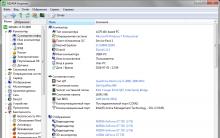









Как узнать оригинальный телефон Samsung или копия, коды и команды для проверки
TS-MIDI Editor – бесплатный редактор MIDI-файлов
Прошивка Fly IQ239 без проблем
Как снять защиту от записи с microsd
Что такое Google Dorks? Секреты поиска в Google. Команды особого назначения More intitle все публикации пользователя предыдущая